Snadné přidání zvuku k obrázku
Z běžného obrazového souboru se může stát přitažlivé video, když k němu přidáte nějaký zvukový soubor. Uživatelé Instagramu, Facebooku, Snapchatu a dalších sociálních sítí milují nejrůznější smíšený obsah, protože je zábavný a poutavý.
Nepotřebujete nic konkrétního – jen obrázek, hudební soubor a váš oblíbený prohlížeč vám postačí k vytvoření výtvoru, který vám umožní vyjádřit se a zaujmout.
Online nástroj Clideo může pomoci vytvořit krátký film z obrázku na Windows, Mac, Android a iPhone. Nebudete potřebovat žádný software ke stažení ani žádné aplikace k instalaci. Je to zdarma, pokud souhlasíte s malým vodoznakem ve výsledném souboru. Rozhraní je velmi jednoduché a jeho používání nevyžaduje žádné speciální dovednosti. Pojďme tedy něco přidat a smíchat ve třech rychlých a jednoduchých krocích.
-
Nahrajte obrázek
Nejprve si připravte obrázek a hudební soubor, který chcete použít. Poté otevřete Video Maker v libovolném prohlížeči, kterému dáváte přednost, a kliknutím na modré tlačítko „Vybrat soubory“ nahrajte soubory ze svého zařízení.
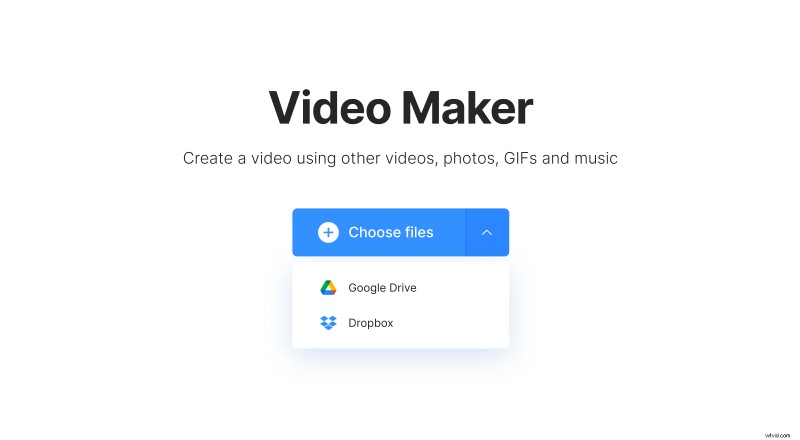
Případně použijte šipku rozbalovací nabídky pro přidání z Disku Google nebo úložiště Dropbox.
-
Přidejte k obrázku skladbu
Když je obrázek zpracován, uvidíte jeho náhled a docela jednoduché rozhraní s časovou osou pod náhledem a několika možnostmi vpravo.
Chcete-li nahrát skladbu, klikněte na tlačítko „Přidat zvuk“ ve spodní části pravého panelu. Stejně jako v prvním kroku můžete pomocí rozbalovací šipky v případě potřeby nahrát z vašeho cloudového úložiště. Po nahrání zvukové stopy můžete podle potřeby upravit její délku a hlasitost.
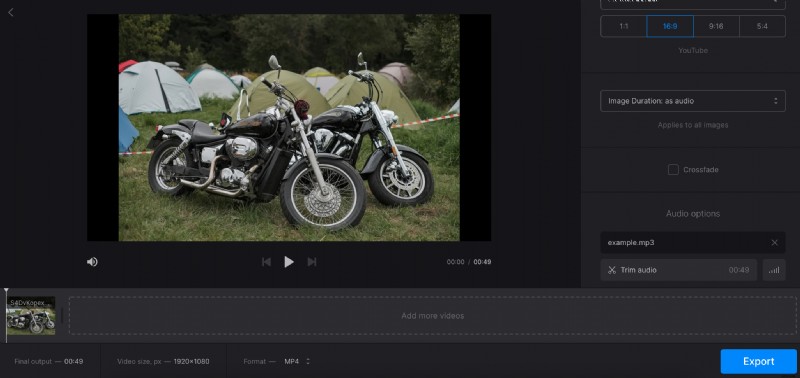
Poté přejděte do části „Možnosti oříznutí“ v pravém podokně a upravte poměr stran a rozvržení obrázku. Ve výchozím nastavení je vybrán nejběžnější poměr stran YouTube 16:9. Můžete si však vybrat jinou předvolbu videa, pokud chcete přidávat příspěvky například na Instagram nebo Facebook.
Dále zvolte, zda chcete, aby byl obrázek přiblížen a oříznut tak, aby vyplnil vybraný poměr stran, nebo zda chcete, aby se vešel s okraji.
A konečně, ovládací prvek „Trvání obrazu“ vám umožňuje vybrat, jak dlouhé má být finální video. Vyberte „Jako zvuk“ v dolní části seznamu, aby vaše video vydrželo tak dlouho jako hudební soubor.
Ve spodní části obrazovky můžete vidět některé užitečné statistiky:konečné trvání výstupu, velikost videa v pixelech a konečný formát. Pokud výchozí MP4 není to, co potřebujete, můžete to změnit.
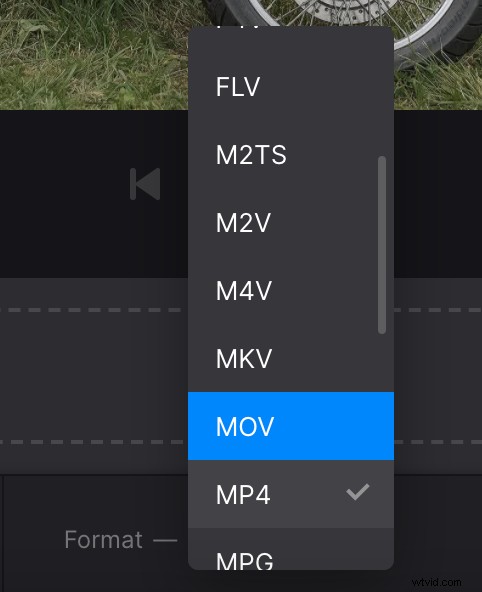
A je to. Chcete-li nakonec přidat obrázek do hudby, klikněte na tlačítko „Exportovat“.
-
Uložte výsledek
Počkejte, až proces skončí, v závislosti na velikosti původních souborů to může nějakou dobu trvat.
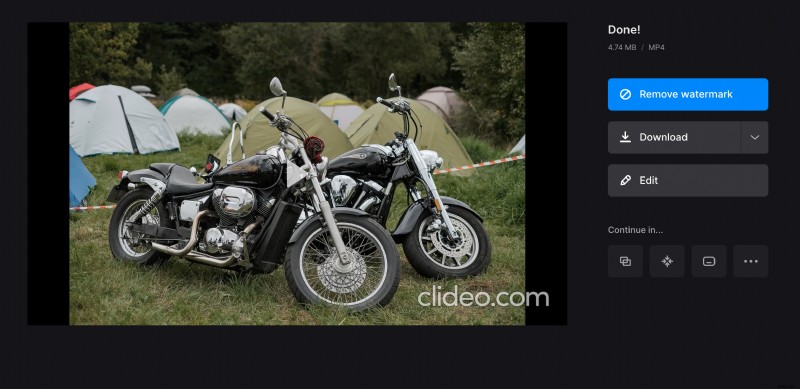
Poté pomocí náhledu zkontrolujte, zda vše vypadá a zní tak, jak jste plánovali. Pokud byste chtěli cokoli změnit, vždy se můžete vrátit na předchozí obrazovku kliknutím na tlačítko „Upravit“. V opačném případě stáhněte soubor do svého zařízení nebo na Disk Google / Dropbox.
